Découvrez comment créer des variables utilisateur dans Adobe FrameMaker.
Introduction
Créez et ajoutez des variables utilisateur pour afficher des informations personnalisées dans un document. Par exemple, vous pouvez créer une variable nom_auteur qui définit le nom de l’auteur du document. Ou bien, vous pouvez créer une variable nom_produit pour indiquer le nom du produit.
Pour créer une variable utilisateur :
Dans le panneau Variables, cliquez sur Créer une nouvelle variables utilisateur.
La boîte de dialogue Ajouter/Modifier une variable s’affiche.
Figure 1. Boîte de dialogue Ajouter une variable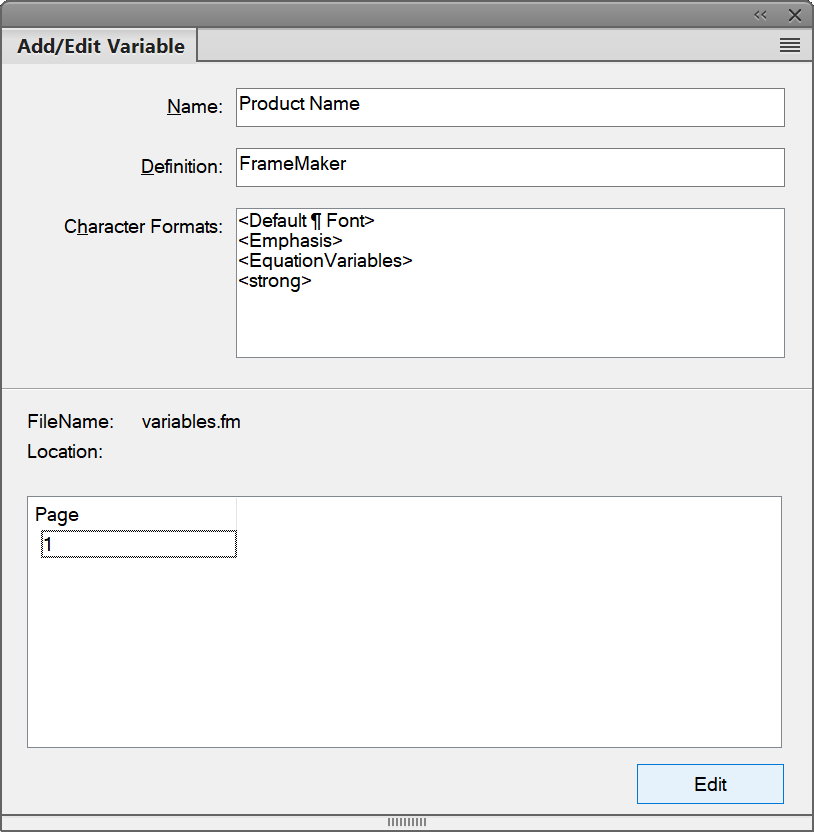
Saisissez un nom pour la variable : Nom du produit.
Important: Si vous saisissez un nom utilisé par une variable existante (système ou utilisateur), la définition de la variable existante est remplacée.Entrez une définition pour la variable.
Par exemple, vous pouvez entrer la définition
FrameMakerpour la variable Nom du produit.Pour créer la variable, cliquez sur Ajouter.
Si vous modifiez la définition d’une variable existante, cliquez sur Edition.
Après avoir créé une variable utilisateur, vous pouvez insérer la variable dans votre document.
Vous pouvez également utiliser des noms de style de paragraphes ou des noms d’éléments dans la définition de variable.
Par exemple, <$paratext[ChapterTitle, SectionTitle, AppendixTitle]> récupère le texte du paragraphe le plus récent avec le style de paragraphes ChapterTitle, SectionTitle ou AppendixdTitle.
Vous pouvez également choisir un style de caractères pour la variable en faisant précéder la définition de la variable par le nom du style de caractères. Il est recommandé de fermer le formatage avec le composant <Default ¶ Font>.
Pour appliquer un style de caractères à une définition de variable :
Cliquez sur le nom d'un style de caractères (par ex., <strong>) dans la liste. Le nom du style de caractères est ajouté à la définition de la variable.
Faites suivre le style de caractères par la valeur de texte de la variable. Vous pouvez terminer la plage de formatage en ajoutant
<Default ¶ Font>(forme courte :</>).Exemple :
<Emphasis>Adobe<Default ¶ Font>Vous pouvez également ajouter plusieurs styles de caractère à un autre texte dans la définition de la variable. Exemple :
<Emphasis>Adobe <strong>FrameMaker<Default ¶ Font>